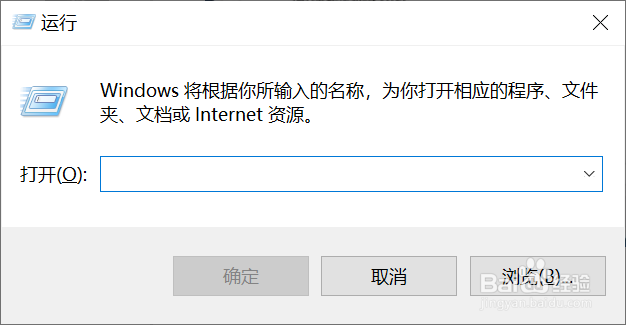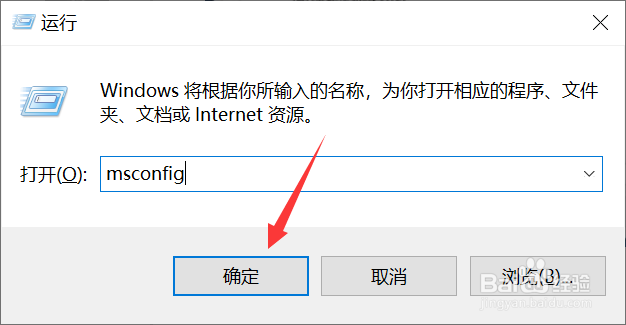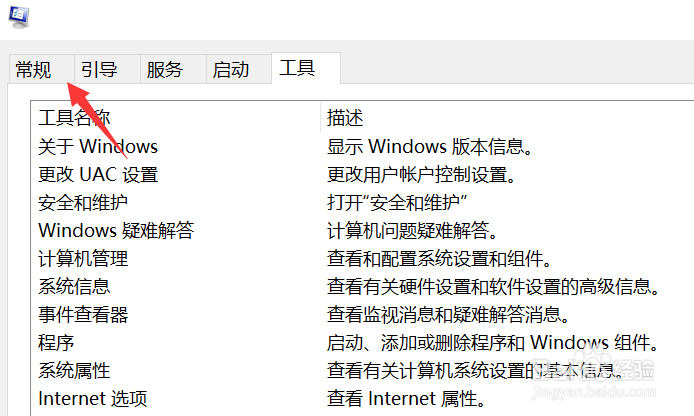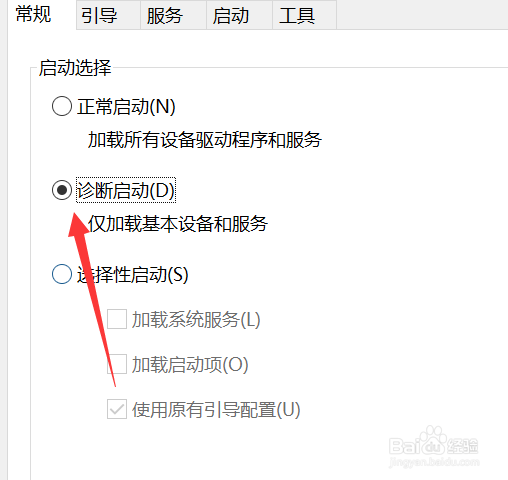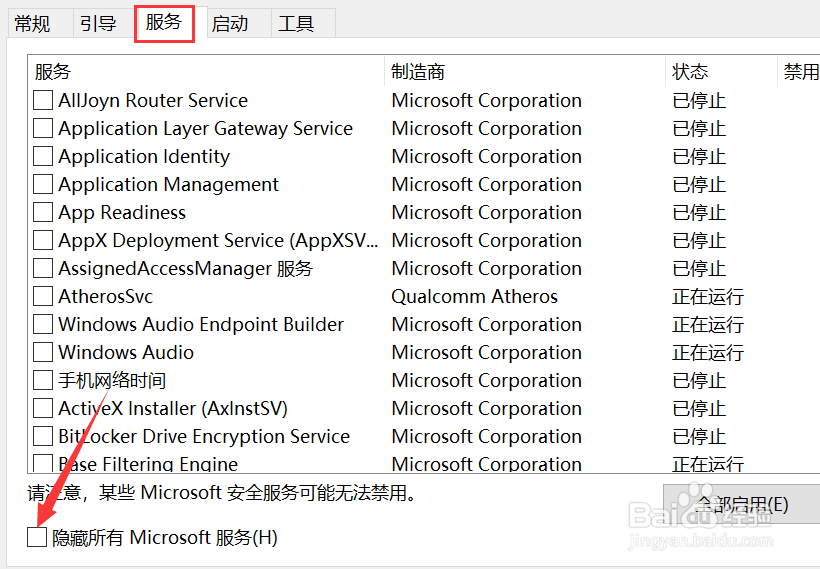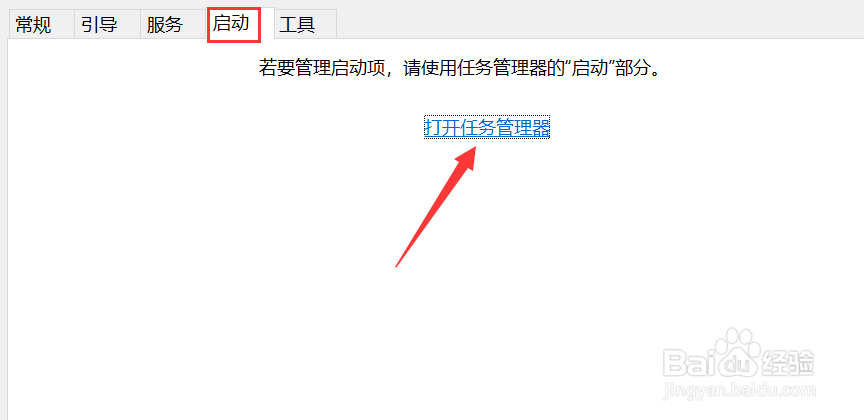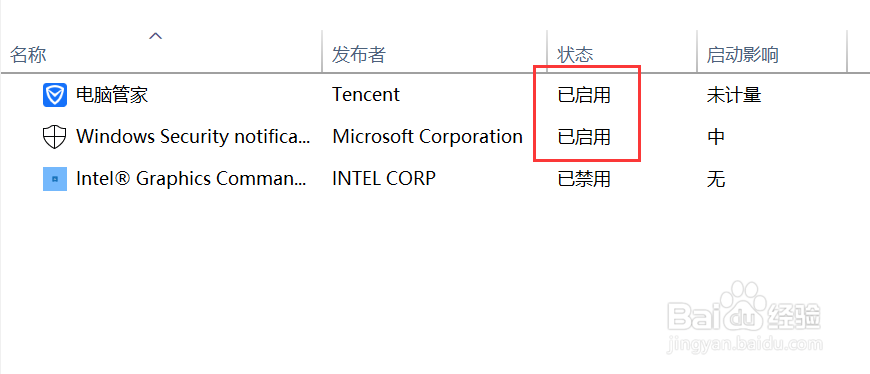win10打开此电脑显示正在处理它很慢解决方法
1、按下【Win+R】,如图所示。
2、输入【msconfig】,点击【确定】,如图所示。
3、在【任务栏】中选择【常规】,如图所示。
4、点击【诊断启动】,如图所示。
5、进入【服务】,勾选【隐藏所有Microsoft服务】,如图所示。
6、进入【启动】,点击【打开任务管理器】,如图所示。
7、将所有的【已启动】改为【已禁用】即可,如图所示。
声明:本网站引用、摘录或转载内容仅供网站访问者交流或参考,不代表本站立场,如存在版权或非法内容,请联系站长删除,联系邮箱:site.kefu@qq.com。
阅读量:51
阅读量:31
阅读量:82
阅读量:38
阅读量:36